Videokonsultasjoner
I HelsaMi kan du få oppfølging og behandling gjennom en videokonsultasjon.
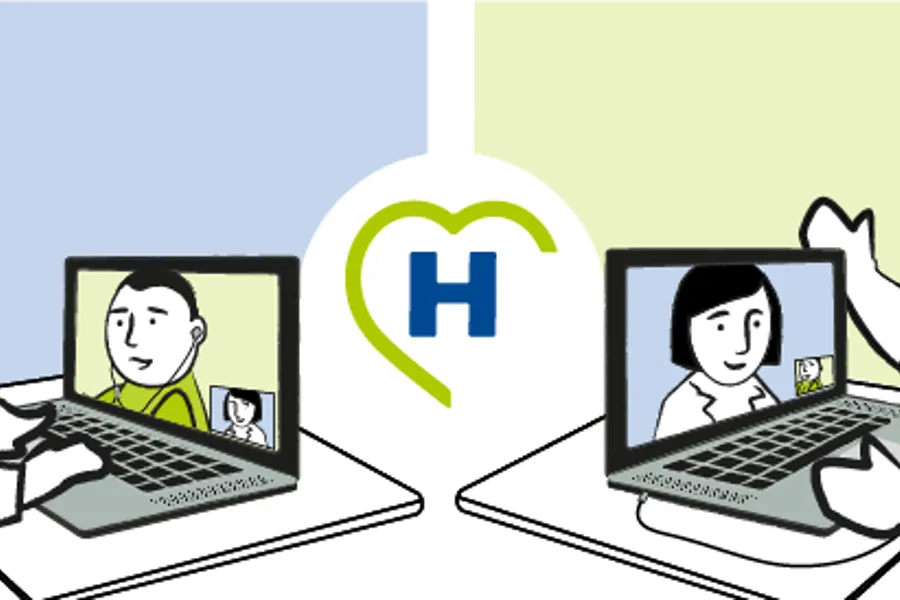
Videokonsultasjoner:
For å delta i en videokonsultasjon må du logge inn i HelsaMi, enten i en nettleser eller i appen.
Gå til "Timeavtaler og besøk". Der kan du bli med i videokonsultasjoen din.
Du vil først havne i et venterom der du venter på behandler. Din behandler kan bli forsinket i andre konsultasjoner så ikke fortvil om det kan ta noen minutter.
Dersom du kobles fra videokonsultasjoen din, logger du inn i HelsaMi og blir med i konsultasjonen på nytt under "Timeavtaler og besøk".
Brukervilkår og personvern for Helsami-appen:
Brukervilkår - Helseplattformen AS
Personvernerklæringen - Helseplattformen AS
Sist oppdatert 27.04.2024